Como corrigir o erro "Este site não pode ser alcançado" no Chrome [Resolvido]
Publicados: 2021-09-20Há momentos em que você acaba pousando os olhos no erro Este site não pode ser alcançado no navegador Chrome , que aparece claramente na tela enquanto você visita qualquer site. Mas poucos conhecem as causas que levam a esse erro e as correções para repará-lo. Vamos dar uma olhada no artigo e aprender como corrigir o erro “Este site não pode ser alcançado” no Chrome.
Métodos para corrigir o erro "Este site não pode ser alcançado" no Chrome
Você deve ter visto erros Err_Connection_Timed_Out ou DNS_PROBE_FINISHED_NXDOMAIN na tela que podem surgir por diferentes motivos. Esses são os códigos de erro em que você acaba devido a uma falha nas configurações de DNS ou na conexão com a Internet ; as razões podem ser muitas. Este erro não se limita ao Windows 10 e pode aparecer no Windows 8, Chrome OS, dispositivos Android ou Linux. Bem, não devemos perder um momento e passear ao lado das diferentes correções que podem reparar esse erro.
Aqui estão os métodos que podem resolver o erro Este site não pode ser alcançado no Chrome:
1. Altere o endereço DNS
O endereço DNS IPv4 ajuda a definir o endereço do servidor DNS fornecido pelo provedor de serviços de Internet, bem como a obter o servidor DNS automaticamente. Às vezes, a configuração do serviço DNS pode se tornar o motivo por trás do erro Este site não pode ser acessado no Chrome. Alterar o endereço do servidor DNS do Google pode eliminar esse problema.
Veja como corrigir o erro Este site não pode ser alcançado no Chrome alterando o endereço DNS:
- Pressione a tecla Windows + R.
- Agora, digite ncpa.cpl na barra Abrir e clique em OK.
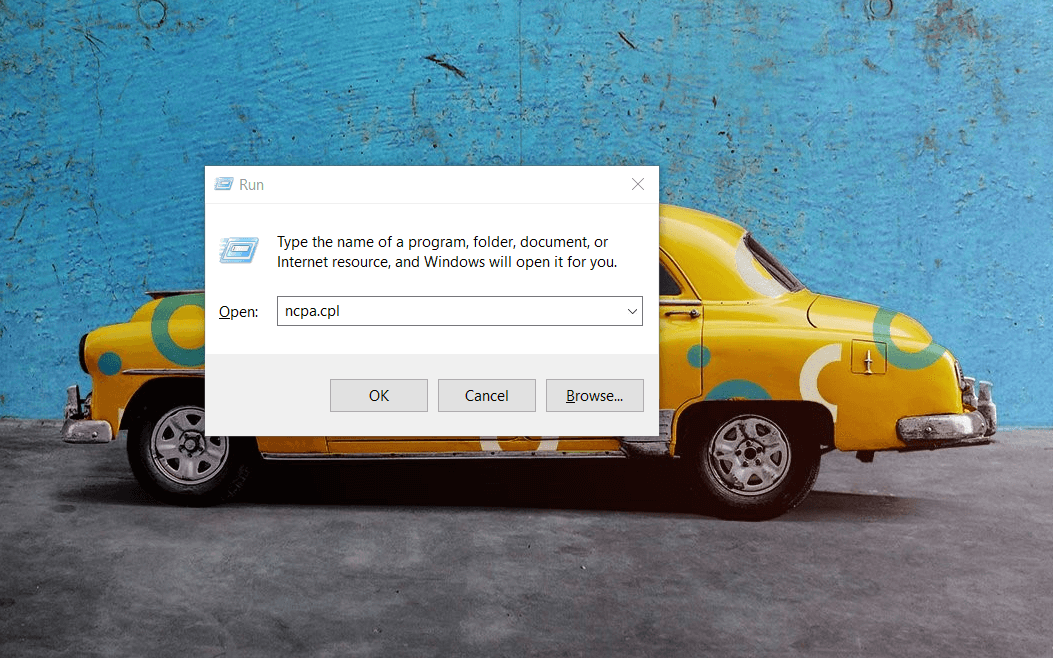
- Em seguida, você deve clicar duas vezes em sua conexão com a Internet. Quando a janela Status da conexão com a Internet for aberta, clique no botão Propriedades que você encontrará lá.
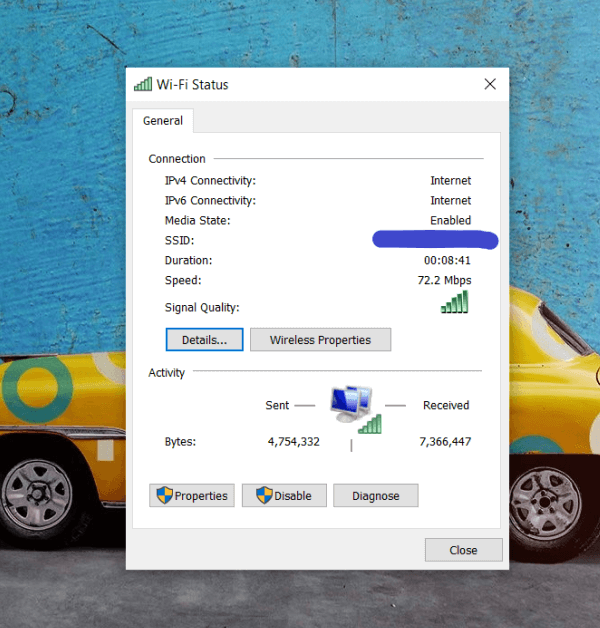
- Depois de abrir a janela Propriedades, encontre a opção Protocolo TCP/IP Versão 4 (TCP/IPv4) na guia Rede e clique duas vezes nela.
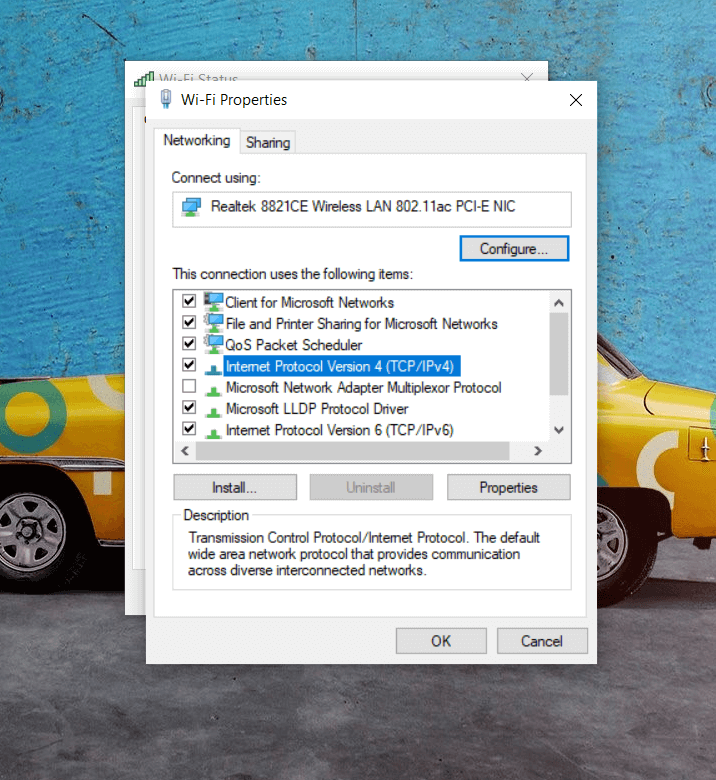
- Agora, você encontrará a opção de definir um endereço DNS manualmente. Selecione a opção Usar o seguinte endereço de servidor DNS se ainda não estiver selecionada e insira o endereço do servidor DNS público do Google mencionado abaixo:
8.8.8.8
8.8.4.4
- Selecione as configurações Validar ao sair antes de pressionar o botão OK para salvar as novas configurações do servidor DNS.
- Depois de executar essas etapas, acesse o Chrome para ver se o erro Este site não pode ser alcançado no Chrome foi corrigido.
Leia também: Como resolver o erro de tempo de execução 203 no Windows 10
2. Limpe o cache do seu navegador
Se você está procurando uma maneira fácil de corrigir o erro “Este site não pode ser alcançado” , este é talvez um dos métodos mais simples de tentar. Você pode limpar o cache do navegador para resolver esse problema.
Veja como fazer isso:
- Vá para o Google Chrome e clique em três pontos (o ícone do menu) que está presente no canto direito da tela.
- Em seguida, selecione Mais ferramentas e clique na opção Limpar dados de navegação. Você pode abrir esta opção pressionando as teclas Ctrl+Shift+Del juntas.
- Depois que a janela Limpar dados de navegação for aberta, você deve selecionar o intervalo de tempo para Todo o tempo e clicar no botão Limpar dados para limpar os dados de navegação.
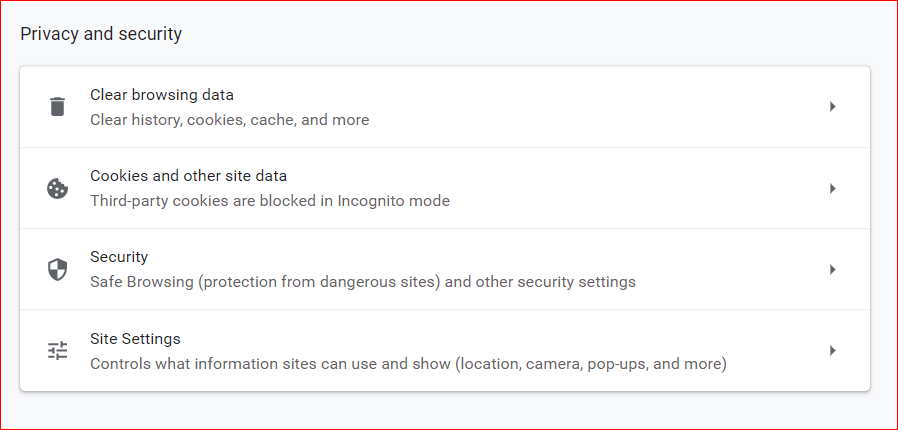
- Agora que você limpou os dados de navegação, você pode verificar se o erro foi corrigido.
Leia mais: Como atualizar drivers usando o prompt de comando
3. Redefinir as configurações do Chrome
Se os métodos anteriores não estiverem ajudando você a resolver o erro Este site não pode ser alcançado no Chrome, talvez seja hora de redefinir as configurações do Chrome. Às vezes, redefinir as configurações pode acontecer para corrigir o problema.

Para redefinir as configurações no Chrome, siga estas etapas:
- Digite Chrome://flags/ na barra de endereços do Chrome e pressione Enter.
- Agora, encontre a opção Redefinir na parte superior da página Sinalizadores e clique nela para redefinir todas as configurações do Chrome.
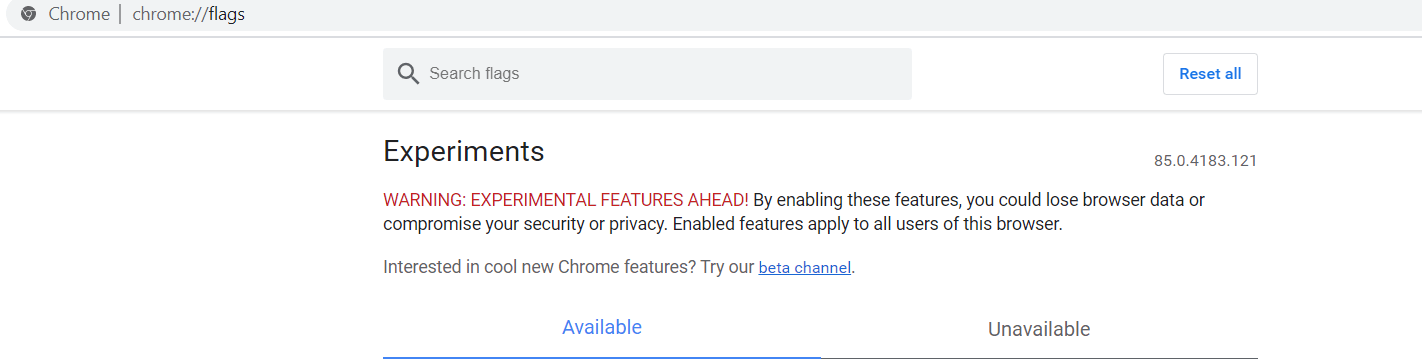
- Depois de fazer isso, agora você pode verificar o Chrome para ver se o problema foi resolvido.
Leia mais: Como corrigir o erro de não resposta do Windows 10
4. Reinicie o cliente DNS
Reiniciar o cliente DNS pode ajudar a corrigir o erro "Este site não pode ser acessado" no Chrome. Abaixo está um tutorial rápido sobre como reiniciar o cliente DNS:
Etapa 1: no teclado, pressione as teclas Windows + R para chamar a caixa de diálogo Executar na tela.
Passo 2: Em seguida, digite services.msc dentro da caixa de diálogo Executar e clique na opção Ok. Como alternativa, você pode pressionar Enter no teclado.
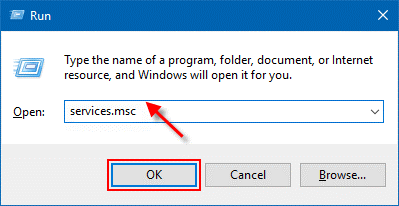
Etapa 3: Isso levará você aos Serviços do Windows. Em que, você precisa navegar para o Network Store Interface Service .
Etapa 4: clique com o botão direito no mesmo (Serviço de interface de armazenamento de rede e escolha Reiniciar na lista do menu de contexto.
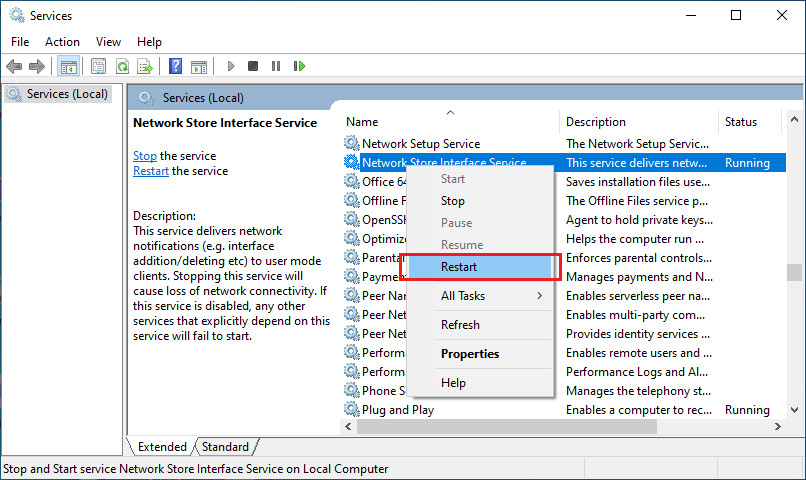
Etapa 5: depois disso, repita a mesma etapa para reiniciar os serviços Cliente DNS e Cliente DHCP.
Passo 6: Agora, espere o cliente DNS reiniciar os serviços.
Feito isso, verifique se o problema foi resolvido. Infelizmente, se não, então passe para as próximas soluções.
5. Redefina o TCP/IP
Se você ainda encontrar o erro "Este site não pode ser alcançado" no Chrome. Em seguida, tente redefinir todos os protocolos IP dentro do Windows. Isso pode corrigir os vários erros de configuração específicos. Siga as etapas compartilhadas abaixo:
Etapa 1: digite prompt de comando na barra de pesquisa do Windows e clique em Executar como administrador r para iniciá-lo com privilégios de administrador.
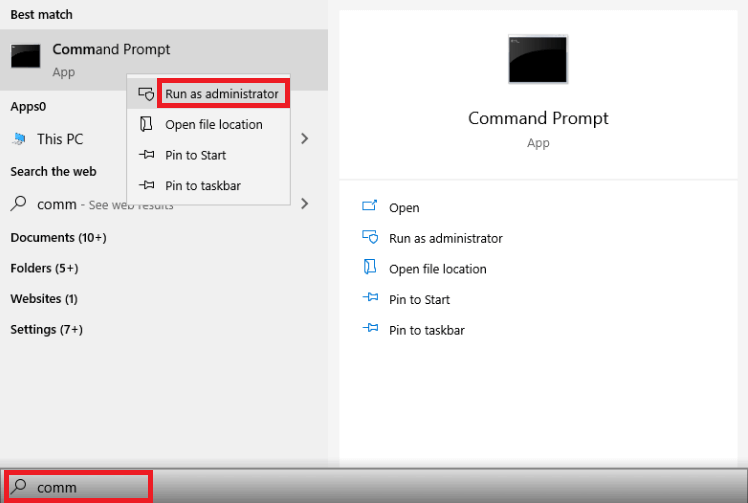
Etapa 2: Depois que o prompt de comando for aberto como administrador, execute os seguintes comandos. E, pressione a tecla Enter após cada comando.
ipconfig /lançamento
ipconfig /all
ipconfig /flushdns
ipconfig /renovar
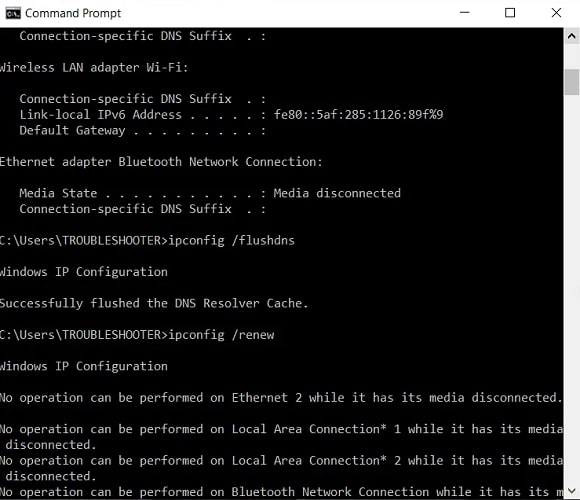
Passo 3: Por fim, reinicie o seu PC para salvar as novas alterações.
Depois disso, tente verificar se o erro “Este site não pode ser alcançado” no Chrome foi corrigido ou não.
Leia mais: Como corrigir o erro BSOD da exceção de serviço do sistema no Windows 10
6. Execute o diagnóstico de rede do Windows para corrigir o problema do Chrome
Executar uma verificação no seu Windows é provavelmente a solução para qualquer problema no sistema. Para descobrir o problema real relacionado à rede, você pode executar o Diagnóstico de Rede, que pode ajudá-lo a detectar e corrigir a causa.
Para fazer isso, você deve seguir estes passos simples:
- Abra o RUN pressionando a tecla Windows + R juntos.
- Agora, escreva inetcpl.cpl nele e clique em OK.
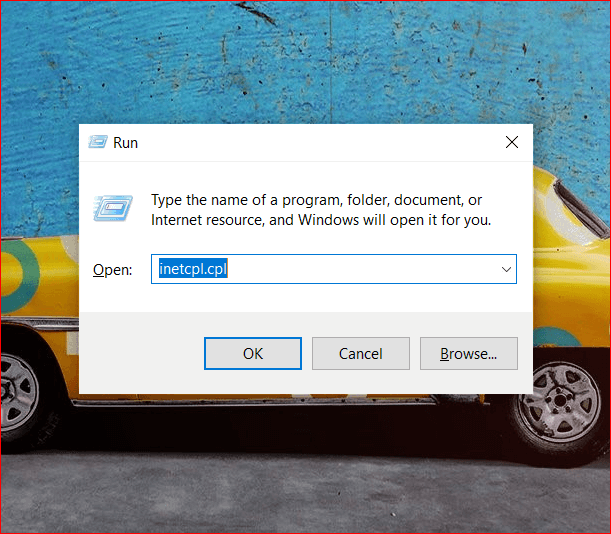
- Clique no botão Diagnosticar que executará o solucionador de problemas de rede.
- Aguarde o diagnóstico para competir. Quando estiver concluído, desative e ative novamente sua conexão com a Internet. Em seguida, volte para o Chrome e tente carregar a página para ver se este site não pode ser alcançado ainda está lá.
Resumo
Então, aqui estava uma seção apresentando algumas soluções para se livrar do erro Este site não pode ser alcançado no Chrome . Certamente há uma ou outra correção para fazer esse erro desaparecer da tela. Além disso, é importante que você verifique se a versão do Chrome que você está usando atualmente está atualizada. Caso contrário, atualize-o, pois pode haver uma pequena chance de que esse erro tenha saído daí. Normalmente, esse erro não ocorre devido a falha do Chrome.
Você tem algo em mente para fazer nesta seção? Compartilhe seus comentários e sugestões na seção de comentários e deixe-nos saber.
